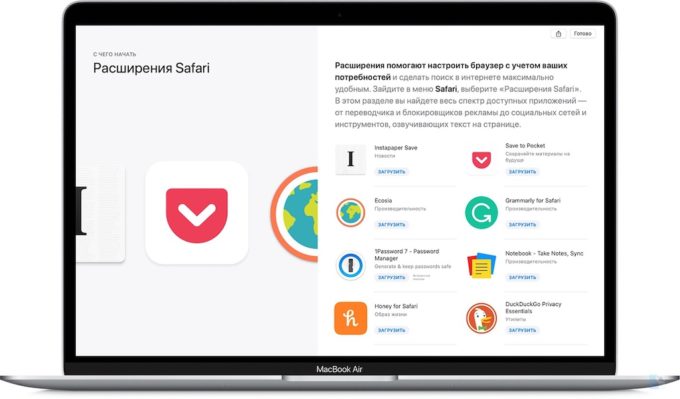Расширения Safari — отличный способ улучшить функциональность любимого браузера. Вы можете добавить расширения для своего любимого менеджера паролей, программы чтения RSS, службы чтения позже и многого другого. Однако в браузере Safari есть только ограниченное пространство, и добавление слишком большого количества расширений может сделать его слишком тесным. В этой статье я покажу вам, как отключить или удалить расширения из Safari на Mac.
Отключить или удалить расширения из Safari на Mac
Хотя расширения — это здорово, иногда сломанное расширение может вызвать хаос при работе в Интернете в Safari. Таким образом, удаление или отключение расширений также является отличным методом устранения неполадок, если Safari работает неправильно на вашем Mac.
Apple позволяет как отключать расширения, так и удалять их, удаляя их. Когда у меня установлено слишком много из них, я предпочитаю отключить некоторые расширения, которые я не использую регулярно. С другой стороны, если расширение вызывает проблемы или изжило себя, я их удаляю.
В зависимости от ваших потребностей вы можете предпринять любой из шагов.
1. Перейдите в Safari → Настройки (или нажмите сочетание клавиш — ⌘,)
2. Теперь щелкните вкладку Расширения. Здесь вы увидите список всех установленных расширений в вашем браузере Safari.
3. Чтобы отключить какие-либо расширения, установите флажок, чтобы снять его.
Как удалить расширения из Safari на Mac
Чтобы удалить расширение, перейдите в Safari → Настройки (или нажмите сочетание клавиш — ⌘,) и щелкните вкладку «Расширения», как и раньше. Здесь вместо того, чтобы снимать флажок, нажмите кнопку удаления. В отличие от расширений в Chrome или Firefox, расширения в Safari устанавливают их как приложения. Итак, вам нужно будет удалить приложение, чтобы удалить расширения.
Единственный способ полностью удалить расширение — это удалить приложение. Если вы не хотите удалять приложение, выполните описанные выше действия, чтобы отключить расширение. Если все порядке с удалением приложения или если его автономное расширение (как Grammarly пишущего расширения) выполните следующие действия.
Сначала «щелкните Показать в Finder».
Выбрав расширение, нажмите комбинацию клавиш «⌘ + Удалить», чтобы удалить расширение, или щелкните правой кнопкой мыши и выберите «Переместить в корзину».
Удалите расширения Safari, которые вы не используете
Я надеюсь, что это руководство было достаточно простым для понимания. Я дал пошаговое руководство по отключению и удалению расширений в Safari. Если вам понравилась эта статья, ознакомьтесь с другими нашими статьями, чтобы найти похожие руководства.